Redis est un magasin de structure de données clé-valeur open-source (sous licence BSD) en mémoire utilisé en tant que base de données, cache et courtier de messages. Redis prend en charge les structures de données telles que les chaînes, les hachages, les listes, les ensembles, les ensembles triés avec des requêtes de plage, les bitmaps, les journaux hyperlog, les index géospatiaux et les flux. Redis offre également une haute disponibilité avec la logique logicielle Redis Sentinel, créant un partitionnement automatique sur les nœuds Redis avec Redis Cluster.
Vous saurez comment installer et configurer Redis sur votre Fedora 35 système d'exploitation à la fin du guide.
Prérequis
- OS recommandé : Fedora Linux 35
- Compte utilisateur : Un compte utilisateur avec un accès sudo ou root.
Mettre à jour le système d'exploitation
Mettez à jour votre Fedora système d'exploitation pour s'assurer que tous les packages existants sont à jour :
sudo dnf upgrade --refresh -yLe tutoriel utilisera la commande sudo et en supposant que vous avez le statut sudo .
Pour vérifier le statut sudo sur votre compte :
sudo whoamiExemple de sortie montrant l'état de sudo :
[joshua@fedora ~]$ sudo whoami
rootPour configurer un compte sudo existant ou nouveau, visitez notre tutoriel sur Ajouter un utilisateur aux Sudoers sur Fedora .
Pour utiliser le compte racine , utilisez la commande suivante avec le mot de passe root pour vous connecter.
suInstaller Redis
Redis est disponible dans les référentiels par défaut de Fedora et est généralement la dernière version stable ou une version en retard par rapport à la plupart des autres distributions. Fedora possède l'un des packages d'installation par défaut les plus récents.
Pour installer Redis, ouvrez votre terminal et exécutez la commande suivante.
sudo dnf install redisExemple de résultat :
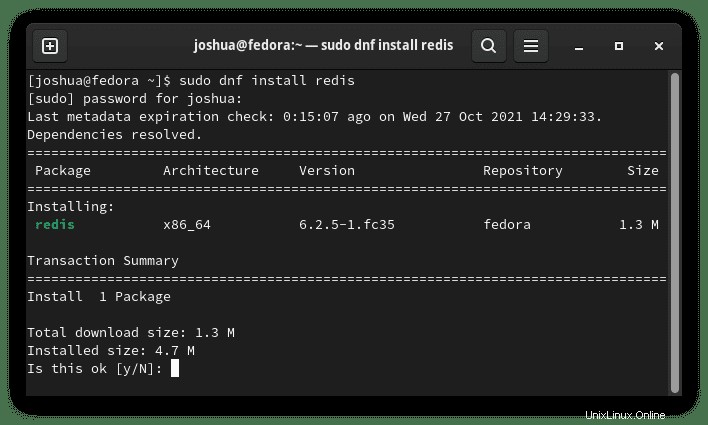
Tapez Y, puis appuyez sur la TOUCHE ENTRÉE pour continuer et terminer l'installation.
Vérifiez que Redis a été installé correctement en vérifiant sa version et sa commande de compilation :
redis-cli --versionExemple de résultat :
redis-cli 6.2.5Par défaut, Redis n'est pas activé au démarrage ni activé après l'installation.
Pour démarrer le service Redis :
Pour démarrer le service Redis :
sudo systemctl start redisPour activer le démarrage automatique du service Redis au démarrage du système :
sudo systemctl enable redisVous pouvez également faire les deux à la fois :
sudo systemctl enable redis --nowEnsuite, vérifiez l'état et assurez-vous que Redis est en cours d'exécution et, plus important encore, sans erreur :
systemctl status redisExemple de résultat :
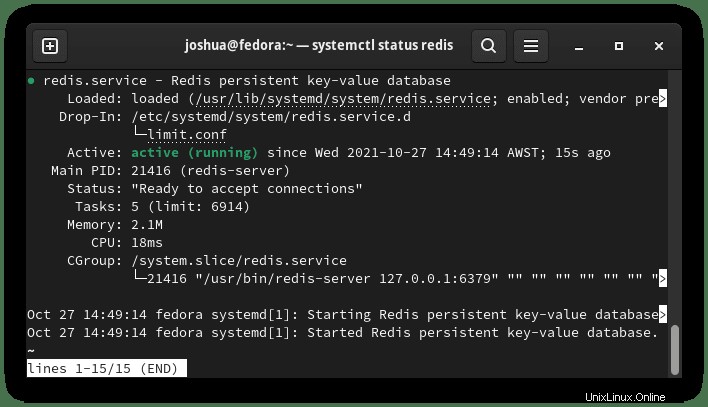
Notez que Reddis écoute activement localhost sur le port 6379 par défaut . Pour confirmer ce type, procédez comme suit :
ps -ef | grep redisExemple de résultat :
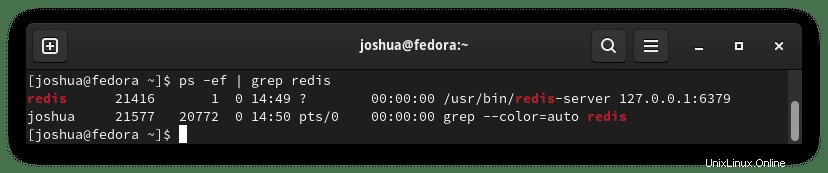
Maintenant, pendant que vous testez que tout fonctionne et est opérationnel, c'est une bonne idée de vous connecter à votre service Redis, puis d'effectuer un test ping.
Pour effectuer le test, saisissez la commande suivante :
redis-cliUne fois connecté, votre terminal affichera (127.0.0.1:6379 ). Envoyez maintenant un ping au service Redis comme suit :
pingExemple de résultat :
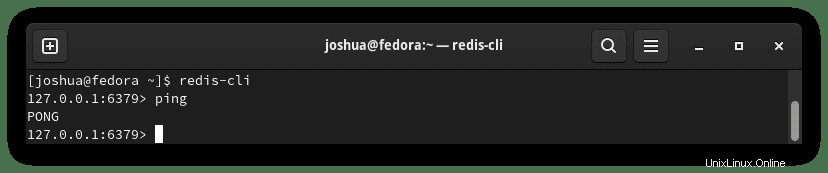
Tapez ce qui suit pour quitter l'instance Redis :
exitFélicitations, vous avez installé Redis sur votre système d'exploitation Fedora et vérifié qu'il est opérationnel. Ensuite, vous pouvez configurer Redis.
Comment configurer Redis
Redis peut être configuré de plusieurs manières. L'action la plus notable pour laquelle les gens utilisent Redis est à des fins de mise en cache. Pour ce faire, vous devez ouvrir le "/etc/redis/redis.conf ” fichier à l'aide de l'éditeur nano.
sudo nano /etc/redis.confConfigurer la mémoire maximale
Maintenant, ajoutez ce qui suit à la fin du fichier. Notez que vous pouvez modifier la valeur de la mémoire à votre guise ou, plus important encore, optimale pour votre application Web et votre matériel serveur.
maxmemory 500mb
maxmemory-policy allkeys-lruComme vous pouvez le voir, le paramètre du guide dispose de 500 Mo dédiés à Redis car il se trouve sur un hôte dédié avec beaucoup de RAM à revendre. Une fois les 500 Mo épuisés, Redis supprime toute clé conformément à l'algorithme LRU.
Configurer l'accès au réseau
Une autre option consiste à écouter tous les services ou à définir une adresse IP/un sous-réseau si vous aimez votre service Redis.
Tout d'abord, recherchez la ligne 69 dans le fichier de configuration.
Tout d'abord, pour écouter toutes les interfaces réseau, commentez "#" la ligne lie à IP :
Exemple :
# bind 127.0.0.1 ::1Méthode alternative :
bind 0.0.0.0/0Remarque :assurez-vous que votre réseau interne est digne de confiance et que des contrôles de sécurité appropriés sont en place.
Pour vous lier à une adresse IP, assurez-vous qu'il s'agit d'une adresse IP statique.
Exemple :
bind 192.150.5.2Pour lier un sous-réseau de réseau.
Exemple :
bind 192.150.5.0/24Notez qu'il est fortement suggéré de définir un mot de passe lors de l'utilisation du sous-réseau ou de l'accès à toutes les interfaces à écouter.
Configurer le mot de passe
Une autre fonctionnalité de sécurité et pour renforcer encore Redis consiste à définir un mot de passe sur l'instance Redis.
Accédez à la ligne 507 et décommentez le "# requiredpass" ligne et définissez un mot de passe.
Exemple :
requiredpass APASSWORDAssurez-vous que ce mot de passe est robuste, que les chiffres, les lettres, les symboles spéciaux et les majuscules sont aléatoires, car les serveurs Redis peuvent très bien être brutalement forcés sur une boîte décente.
Ensuite, lors de l'appel de Redis-CLI, utilisez la commande suivante avec le mot de passe qui a été défini pour l'utilisateur.
Exemple :
auth THEPASSWORDSET"LEMOT DE PASSE" est le mot de passe qui a été créé.
Lorsqu'un utilisateur ne parvient pas à se connecter, il verra le message d'erreur suivant.
(error) NOAUTH Authentication required.Lorsqu'un utilisateur se connecte avec succès, il verra le message suivant.
OKUne fois terminé, enregistrez vos modifications CTRL+O puis quittez CTRL+X . Redémarrez maintenant le service Redis en tapant :
sudo systemctl restart redisConfigurer Firewalld pour Redis
Par défaut, aucune règle n'est configurée pour Redis. Cela signifie que vous devrez créer des règles d'autorisation qui sont essentielles pour arrêter les attaques sur Redis, l'échec de la sécurisation de Redis entraînera des problèmes sur la voie, alors ne sautez pas cela à moins que vous n'ayez d'autres moyens de protéger votre installation Redis.
Tout d'abord, ajoutez une nouvelle zone dédiée pour la stratégie de pare-feu Redis :
sudo firewall-cmd --permanent --new-zone=redisEnsuite, spécifiez les adresses IP autorisées qui sont autorisées à accéder à Redis.
sudo firewall-cmd --permanent --zone=redis --add-source=1.2.3.4Remplacer 1.2.3.4 par l'IP adresse qui sera ajoutée à la liste d'autorisation.
Une fois que vous avez fini d'ajouter les adresses IP, ouvrez le port du Redis. Par défaut, il s'agit du port TCP 6379 .
sudo firewall-cmd --permanent --zone=redis --add-port=6379/tcpNotez que vous pouvez modifier le port par défaut dans votre fichier de configuration si vous remplacez la règle d'ouverture du port de pare-feu ci-dessus par la nouvelle valeur.
Après avoir exécuté ces commandes, rechargez le pare-feu pour mettre en œuvre les nouvelles règles :
sudo firewall-cmd --reloadExemple de résultat en cas de succès :
successMaintenant, comme vous l'avez testé au début du guide en envoyant un ping à votre service Redis pour vous assurer qu'il était opérationnel, vous pouvez essayer les règles de pare-feu et les modifications d'IP en utilisant le "redis-cli" commande :
redis-cli -h <ip address> pingSi la configuration est correcte, la sortie devrait être :
pongComment supprimer (désinstaller) Redis
Pour supprimer Redis, utilisez la commande suivante dans votre terminal.
sudo dnf autoremove redis -yCela supprimera immédiatement Redis de votre système.